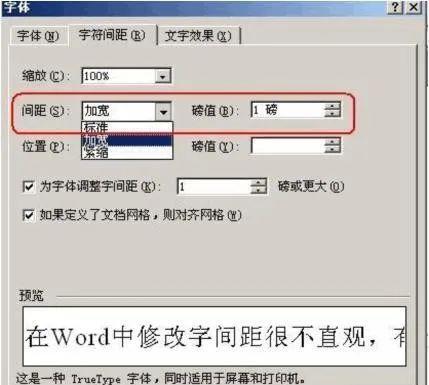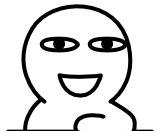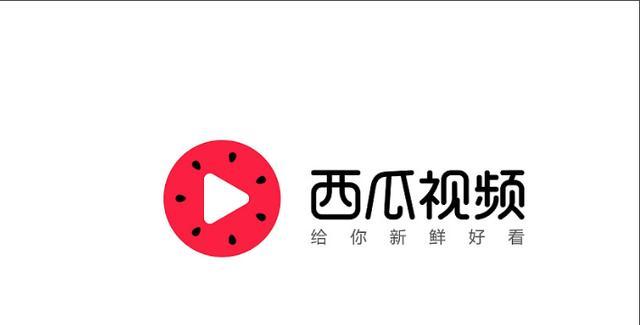word表格中的文字不能直接调整行距确实是一个缺陷,虽然可以通过改变行高来更改表格的大小,但容易造成文字两端出现大段空白区域直接影响了整篇文档的效果,怎么才能够即可调整又不影响文档效果呢?
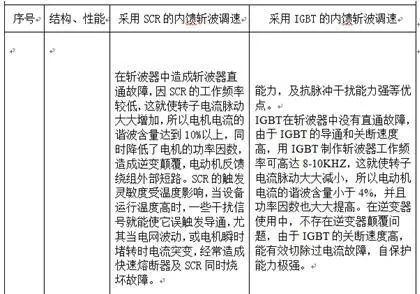
我们可以使用其他的方法来调整表格中文字的行距,可能会有以下两种情况: 情况一、若要将表格中文字的行距调整为与文档其他部分文字的行距相同,先将表格中文字连同文档其他部分文字一同选中,单击右键,选择“段落”。
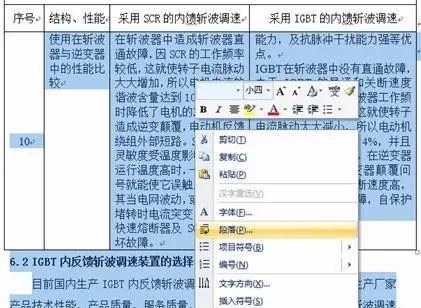
然后在弹出的对话框中找到间距那一栏的行距进行设置,例如设置为1.5倍。
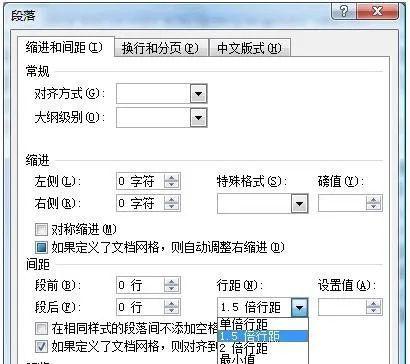
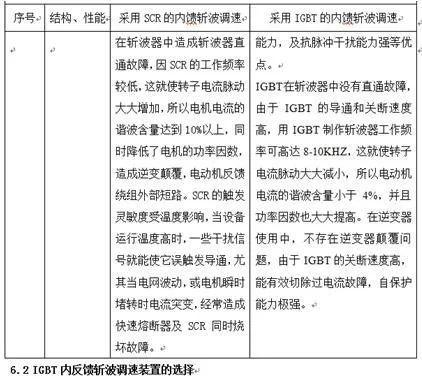
情况二、有时为了更改表格的大小,需要表格中的文字与文档其他部分文字的行距不同,这时可以在表格后插入一个回车,然后将表格内容连同回车符一同选中,右键单击,选择“段落”。
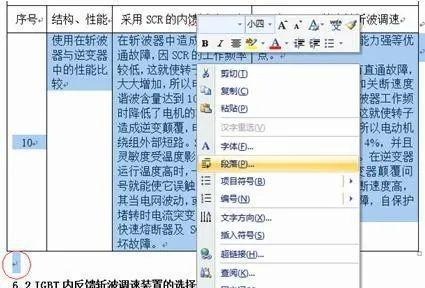
在弹出的对话框中找到间距那一栏的行距进行设置,在下拉选项中选择“固定值”,在“设置值”中输入数值,如20磅。
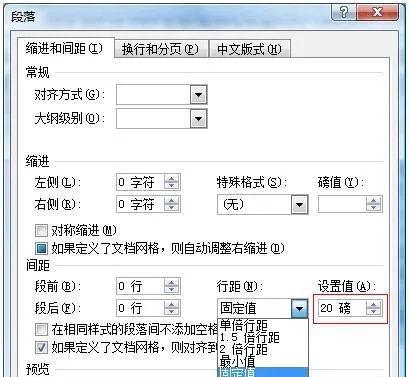
确定后可看到,20磅行距时的表格高度比1.5倍行距时变小了,但表格中内容看起来仍然比较协调,这在需要对表格高度进行调整而又不更改表格中内容时很有用,最后删除刚才插入的回车符即可。
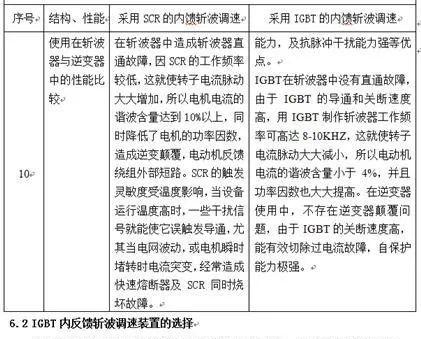
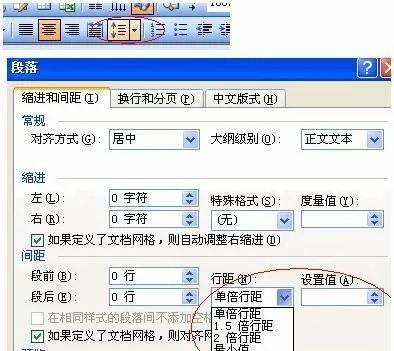

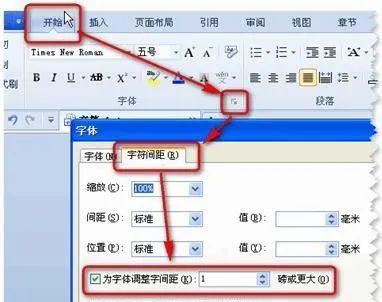
在word中如何改变表格中文字的行距同时保持表格不变? 选中表格,点鼠标右键,选择表格属性,选择行选项卡,选中行的高度设定,设定行高,并把行高设为固定值即可。这样的话,无论怎样改变表格中字体的大小或者文字行距,表格行高均不会改变。表格宽度同样可以设定。表格选中时可以全表格选定,也可以部分表格选定。至于改变表格中文字大小和行距,要全选文档,快捷键为ctrl A,然后点鼠标右键就可以通过字体和段落来调整了。 选中表格里面的字:开始->段落里面有个“行距”图标,点一下出现一个下拉框,在里面改就成了。 word表格中字符间距可以不自动调整吗? 可以手动调整,右单击,选择字体–字符间距–手动调整你需要的比例就行了 如果调整没有反应的话可能是你没有选择需要调整的文字 调整之前先选中需要调整的文字,要是选中还是跟你说的一样没有变化,可以选中文字之后取消所有的格式,然后按自己的需求设置。 WORD中表格与文字的间隔轻松调整 处理方法: 1、打开word文档,点文件菜单-首页设置-上页边距设置小一下; 2、或者是点格式-段落-设置一下标题段后距。 3、或者是直接拖动表格:移动表格时同时按Alt键就可以做到微调了。 Word字符间距如何调节? 1、取消汉字与英文字母之间的距离 在Word中,汉字与英文字母、数字之间一般都存在一定的间隔,这个间隔有一个半角空格大小,但我们无法删除它,如:中文 word 2007 技巧。那么,怎样将这些空格删除呢?方法如下: 首先选中含有汉字与英文字母、数字的文档内容,然后打开“格式”菜单中的“段落”命令,在弹出的窗口中打开“中文版式”标签页,找到“字符间距”中的“自动调整中文与西文的间距”和“自动调整中文与数字的间距”选项,将前面的复选框取消即可。
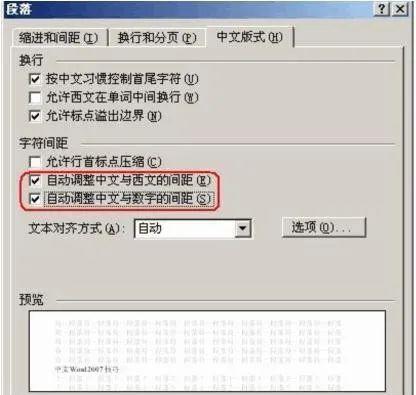
2、巧妙修改行间距 在Word中,若要调整行与行之间的距离,我们可以通过“格式”菜单中的“段落”命令,然后打开“缩进和间距”标签页,在“间距”中找到“行距”选项,然后从“设置值”下拉列表中选择“单倍行距”、“固定值”等对行距进行调整即可。但这些固定格式不一定符合我们的需要,如:当我们希望行距尽可能大,或尽量小时,使用“多倍行距”或“最小值”就不一定事随心愿。其实,我们可以选择“固定值”,然后在右边的“设置值”中自行输入行距的磅数,一般文体为28磅—32磅。然后做出相应调整,就可以达到理想的要求。